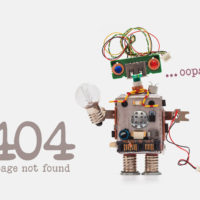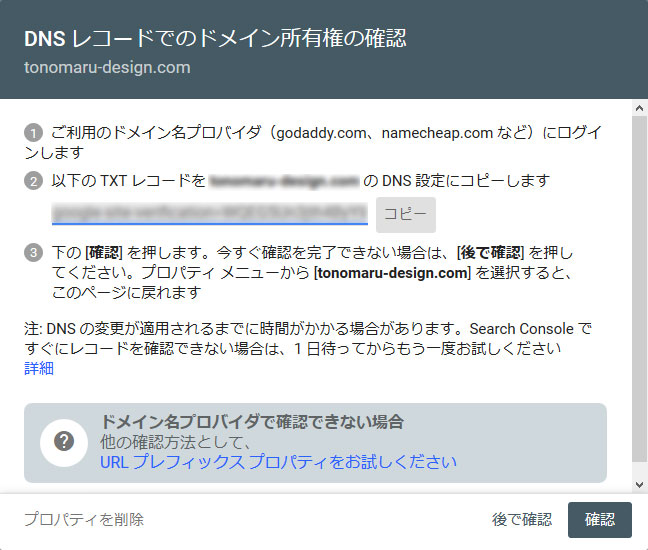
ここでは、サーチコンソールに新しいサイトを登録したときに所有権の確認のために、こんな画面が出てきたときにどうしたら良いかについて見ていきます。私が使っているエックスサーバーでお話します。
※上の「DNS レコードでのドメイン所有権の確認」という画面は最後まで閉じないで作業を進めてくださいね。
「DNS レコードでのドメイン所有権の確認」の方法【エックスサーバー】
新しいタブでウィンドウを開いて、エックスサーバーのサーバーパネルにログインします。
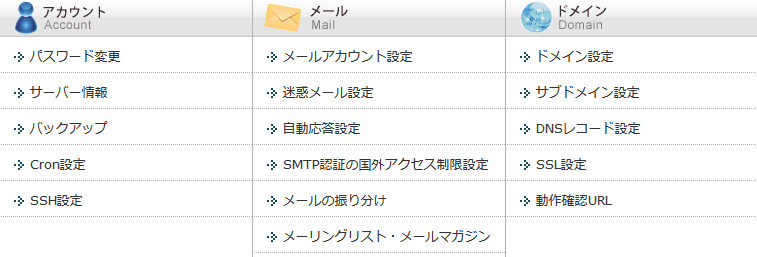
右にあるメニューの「DNSレコード設定」へ進んで、該当するドメインを「選択」します。
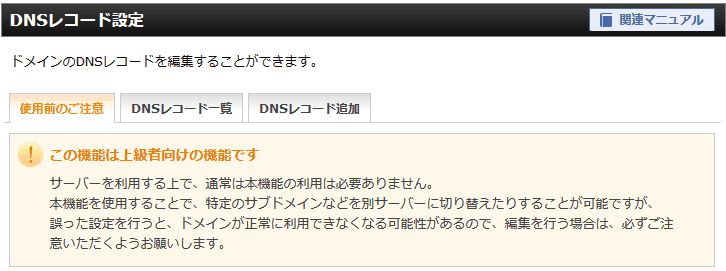
「DNSレコード追加」をクリックします。
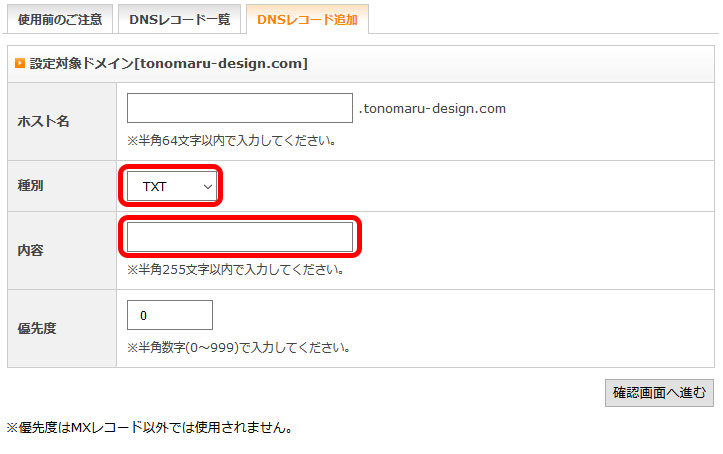
「種別」は「TXT」を選択して、「内容」のところには先ほどの「DNS レコードでのドメイン所有権の確認」という画面に表示されたTXTレコードをコピーして貼り付けます。そしたら「確認画面へ進む」をクリックします。
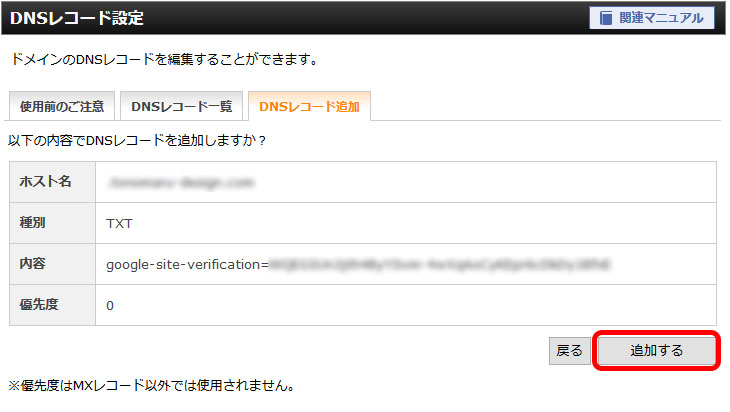
最後に「追加する」をクリックしたらエックくサーバーの設定は完了です。再び、「DNS レコードでのドメイン所有権の確認」の画面へ戻ります。
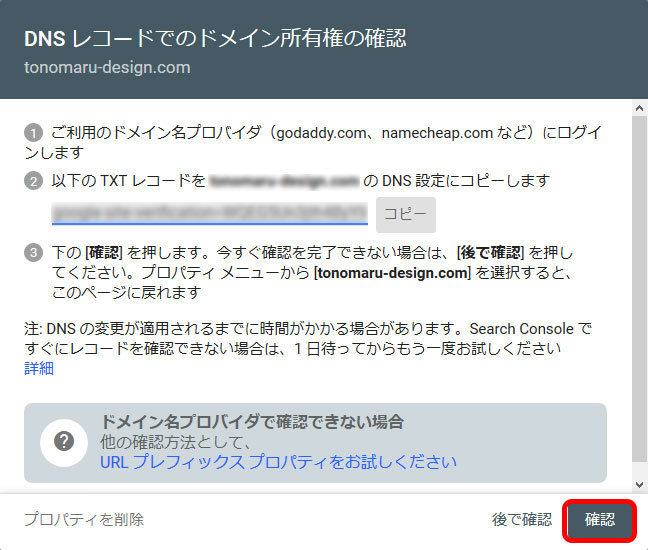
TXTレコードの設定ができたので、「確認」をクリックします。
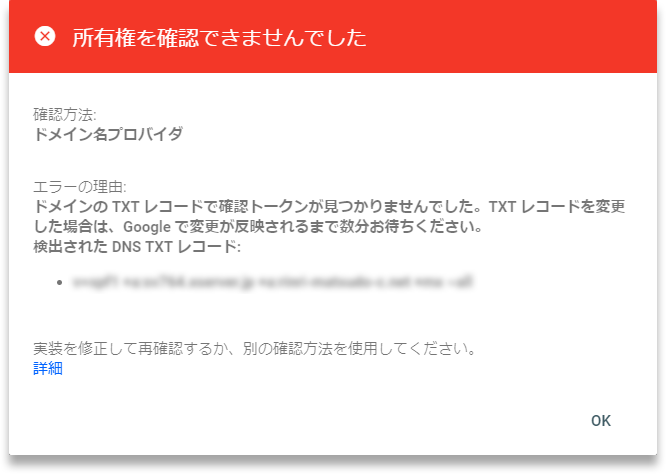
すぐに確認をクリックしても、「所有権を確認できませんでした」と表示されてしまうので、しばらく時間を置いてみてください。10分や20分では反映されませんので、気長に待ちましょう。忘れたころに確認ができるようになっているはずです。
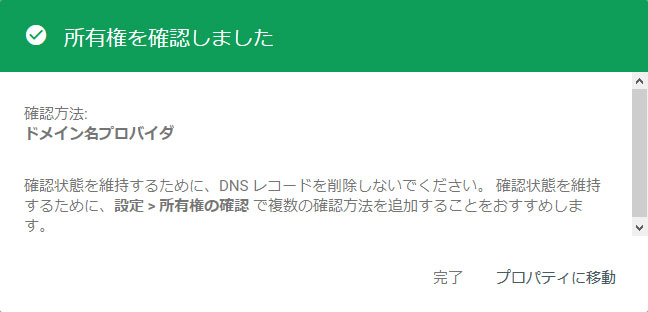
こんな感じで「所有権を確認しました」というウィンドウが表示されますので、これで設定完了です。以上が、「DNS レコードでのドメイン所有権の確認」の方法でした。